Como reduzir o tamanho do arquivo do Excel
Microsoft Office Microsoft Excel Herói Sobressair / / July 05, 2022

Última atualização em

Precisa reduzir o tamanho do arquivo do Excel? Existem alguns truques fáceis que você pode tentar. Este guia irá mostrar-lhe o que fazer.
Há até 1.048.576 linhas e 16.384 colunas no Excel — são muitas células para preencher.
O problema é que quanto mais dados você colocar em sua planilha, maior será o arquivo. Se o arquivo do Excel ficar muito grande, pode ser impraticável enviar e-mails facilmente para colegas ou clientes. Ele também pode desacelerar no Excel e parar de funcionar corretamente.
Se você está enfrentando esse problema, aqui estão algumas dicas eficazes sobre como reduzir o tamanho do arquivo do Excel.
Como reduzir o tamanho do arquivo no Excel excluindo planilhas
Usar várias planilhas no Excel facilita a estruturação de suas planilhas, mas quanto mais planilhas você usar, maior será o tamanho do arquivo. A remoção de planilhas desnecessárias pode ajudar a reduzir o tamanho do arquivo.
Para excluir planilhas no Excel:
- Certifique-se de que a planilha que você pretende excluir não contenha dados necessários ou referenciados por outras planilhas.
- Clique com o botão direito do mouse na guia da planilha na parte inferior da tela.
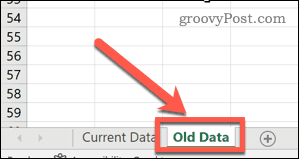
- Selecionar Excluir.
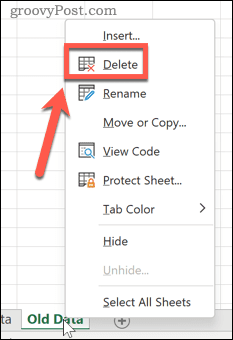
A planilha será excluída—repita as etapas para todas as outras planilhas que deseja excluir.
Limpar caches de tabela dinâmica
Tabelas dinâmicas no Excel são uma ótima maneira de analisar seus dados, mas podem ter um impacto significativo no tamanho de seus arquivos do Excel. Isso porque, por padrão, o Excel salvará o cache de dados de origem da tabela dinâmica junto com seu arquivo. No entanto, é possível alterar essa configuração e atualizar o cache de dados quando a planilha for aberta.
Para impedir que o cache dinâmico seja salvo no Excel:
- Selecione qualquer célula da sua tabela dinâmica.
- Abra o Análise de tabela dinâmica cardápio.
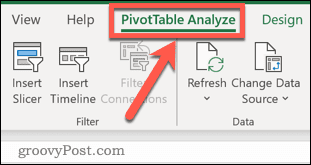
- Selecionar Opções.
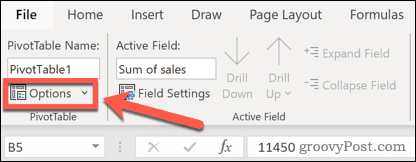
- Selecione os Dados aba.
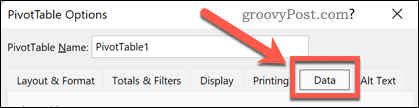
- Garanta que Salvar dados de origem com arquivo está desmarcado.
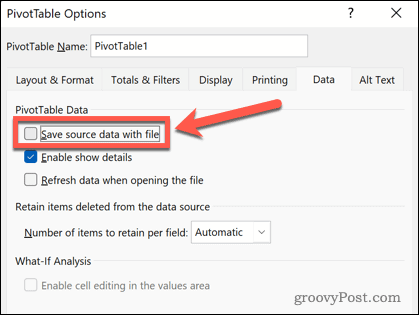
- Clique OK confirmar.
Salvar fórmulas como valores
Fórmulas do Excel permitem que você faça quase tudo o que quiser no Excel usando as funções incorporadas. As fórmulas ocupam mais espaço do que os valores, portanto, se você tiver muitas fórmulas em seu planilha que já foram calculadas, você pode querer considerar a conversão dessas fórmulas aos valores.
Para salvar uma fórmula como um valor no Excel:
- Selecione o que contém sua fórmula.
- Use o atalho de teclado Ctrl+C no Windows ou Cmd+C no Mac para copiar a célula. Alternativamente, você pode clicar com o botão direito nele e selecionar cópia de.
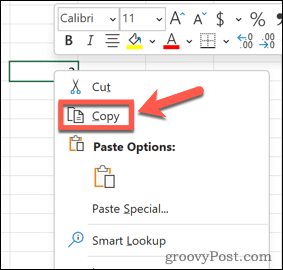
- Clique com o botão direito do mouse na célula e selecione Colar especial > Valores.
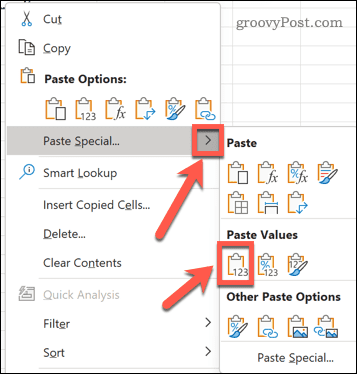
Sua fórmula será substituída pelo valor de seu resultado.
Remover ou compactar imagens
As imagens não são algo comumente usado em planilhas do Excel, mas se você usou algumas em seu documento, elas aumentarão o tamanho do arquivo. Você pode remover essas imagens ou comprimi-las.
Para compactar uma imagem no Excel:
- Selecione a imagem em sua planilha.
- o Formato de imagem aparecerá na faixa de opções—selecione este menu.
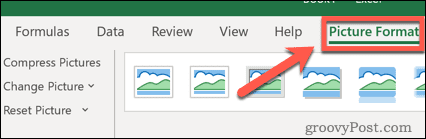
- aperte o Compactar imagens ícone.
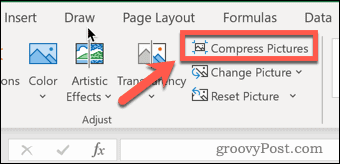
- Selecione uma resolução — quanto menor a resolução, menor será o tamanho do arquivo do Excel.
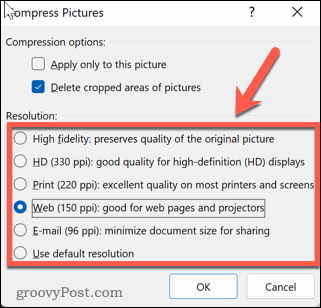
- Garanta que Excluir áreas cortadas de fotos é selecionado.
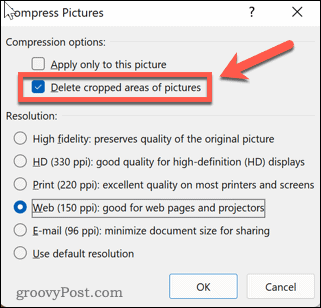
- Se você deseja aplicar a mesma compactação a todas as suas fotos, certifique-se de que o Aplicar apenas a esta imagem caixa de seleção não está marcada.
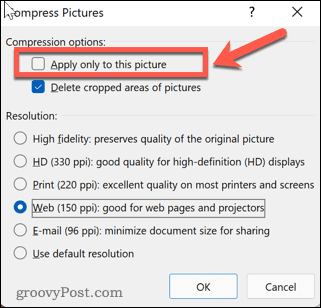
- Clique OK para comprimir suas fotos.
Reduza o tamanho do arquivo do Excel salvando no formato XLSB
Outra maneira de reduzir o tamanho do seu arquivo do Excel é salvá-lo em formato binário. O formato padrão é XML, que funciona melhor com outros aplicativos, mas se você planeja usar seu arquivo apenas no Excel, salvá-lo como um arquivo .XLSB pode ajudar a reduzir o tamanho do arquivo.
Para salvar um arquivo Excel no formato .XLSB:
- Imprensa Arquivo > Salvar como.
- Selecione um local para salvar seu arquivo.
- Na lista de formatos de arquivo, selecione Pasta de trabalho binária do Excel.
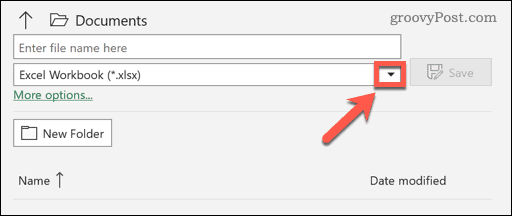
- Imprensa Salvar confirmar.
Resolvendo problemas do Excel
Se você está se perguntando como reduzir o tamanho do arquivo do Excel, geralmente pode resolver o problema seguindo as etapas acima.
O Excel é um aplicativo poderoso, mas quando as coisas dão errado, pode ser frustrante corrigi-lo. Se você está tendo problemas, você pode tentar e parar o Excel de travar. Se você estiver recebendo notificações sobre erros de referência circular, o Excel pode ajudá-lo a localizá-los.
Como encontrar sua chave de produto do Windows 11
Se você precisar transferir sua chave de produto do Windows 11 ou apenas precisar fazer uma instalação limpa do sistema operacional,...
Como limpar o cache, cookies e histórico de navegação do Google Chrome
O Chrome faz um excelente trabalho ao armazenar seu histórico de navegação, cache e cookies para otimizar o desempenho do seu navegador online. O dela é como...
Correspondência de preços na loja: como obter preços on-line ao fazer compras na loja
Comprar na loja não significa que você tem que pagar preços mais altos. Graças às garantias de correspondência de preços, você pode obter descontos on-line enquanto faz compras em...
Como presentear uma assinatura Disney Plus com um cartão-presente digital
Se você está gostando do Disney Plus e deseja compartilhá-lo com outras pessoas, veja como comprar uma assinatura do Disney+ Gift para...
